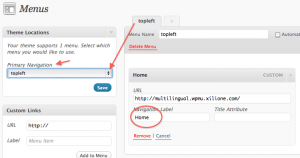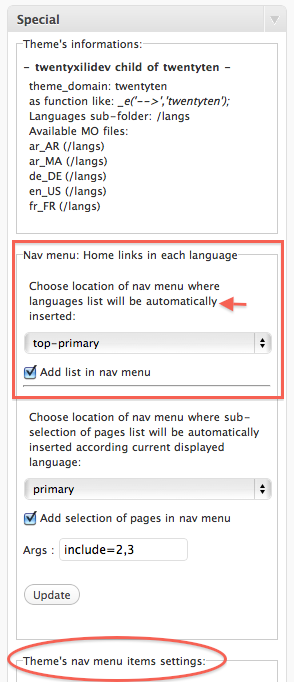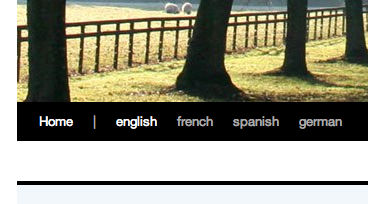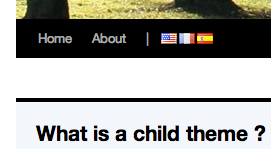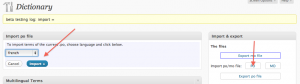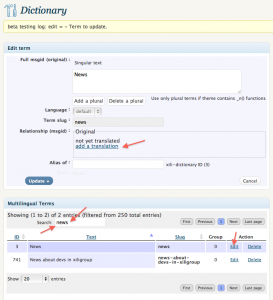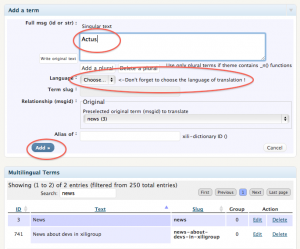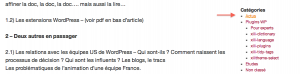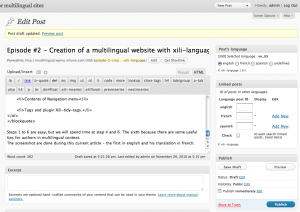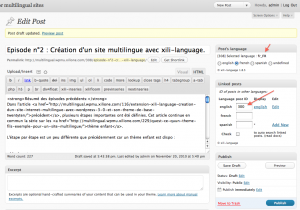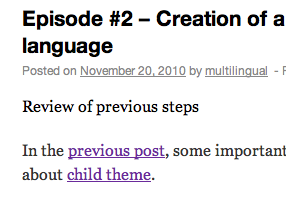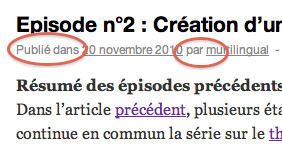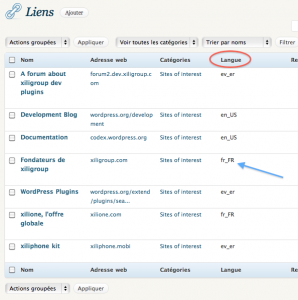Dans l’épisode précédent, nous avons appris comment prendre en compte les termes des catégories (nom et description) afin que lors de la navigation si un article est dans une langue, la liste des catégories soit dans la même comme tous les mots de la structure du thème.
Au cours de cette étape, les éléments de navigation vers chaque langue du site sont ajoutés au menu :
Le thème fils de démo contient dans la feuille de style des éléments qui transforment dans le menu les noms des langues en drapeau. Pour la compréhension, ces lignes css seront temporairement inactivées.
Un bref coup d’oeil sur l’écran Menus du menu Apparence
Ici, un exemple simple de ligne ‘Home’ dans le menu ‘topleft’ affecté à l’espace ‘primary navigation’ – voir les flèches – Après chaque modification, ne pas oublier de sauver via les boutons bleus !
Retour à la page of xili-language et la boite “Special” :
Sur cette copie d’écran, le rectangle à bord rouge est autour de la zone où on choisit le lieu du menu de navigation concerné et on active l’insertion en cochant. (L’autre partie – ovale rouge – concerne des insertions préparatoires pour un menu configuré à la main par le webmestre et n’est pas étudié ici.)
Et maintenant les “lignes” langue du menu sont ajoutées en fin de liste sur le menu sous l’entête.
Sans les lignes “drapeaux” du style.css :
et ici avec les lignes de style affichant les drapeaux qui sont placées après les premières lignes obligatoires du fichier style.css d’un thème fils…
Chaque terme des lignes du menu doivent être (et traduits) dans les fichiers .mo qui peuvent être mis à jour avec xili-dictionary.
Note: l’exemple ci-dessus montre aussi un menu avec inclusion (et sélection selon la langue) automatique de pages du site. De la sélection (ici include 2 et 3), selon la language en cours, l’une des deux pages sera affichée. Dans dev.xiligroup.com, un lieu (navigation menu location) en haut à droite a été ajouté pour le menu qui permet de revenir en page d’accueil dans une autre langue !
Prochaine étape : les widgets et quelques trucs et astuces (css, printf…)